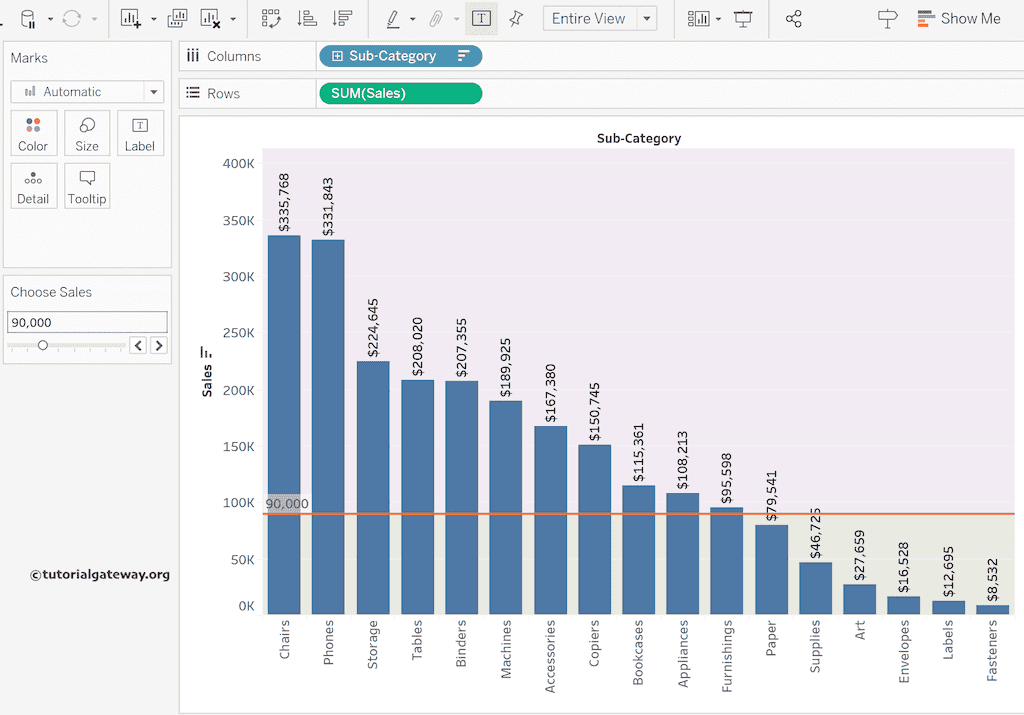这篇 Tableau 文章解释了如何使用参数添加参考线,并附带了一个示例。一般来说,您可以为销售平均值添加参考线。但是,如果组织有特定的值范围需要与销售额进行比较,那么这种方法是可行的。
它允许用户选择自己的值,而不是允许固定的参考线,参考线将出现在该点。我们使用 Sample Superstore Excel 表来演示如何使用 Tableau 参数添加参考线。请访问 Excel 源 文章以了解 数据源。
为此,请使用参数示例添加参考线,并将 Sales 衡量标准拖放到 Columns(列)架上,将 Sub-Category 维度拖放到 Rows(行)架上。默认情况下,它会创建一个 柱状图。如果不是,请将标记类型(Mark type)从“自动”(Automatic)更改为“柱”(Bar)。请使用工具栏上的 T 按钮添加数据标签。有关 Tableau 中其余图表的详细信息,请 点击此处。
如何使用 Tableau 参数添加参考线?
为了满足此要求,我们需要一个参数,您可以先创建它,稍后再使用(添加)它,或者在参考线窗口内创建它。在此示例中,我们遵循第二种选择。请参考 参考线 和 参数 文章以了解详细步骤。
右键单击 Sales 轴(X 轴),然后选择“添加参考线”(Add Reference Line)选项,它将打开以下窗口。请使用此窗口为柱状图添加参考线。出于演示目的,我将选择每窗格范围(per pane scope),值为销售总额的平均值,并将其标记为“值”(value)。接下来,我们使用橙色线显示销售平均值线和数字。您也可以在报告中注意到这一点。
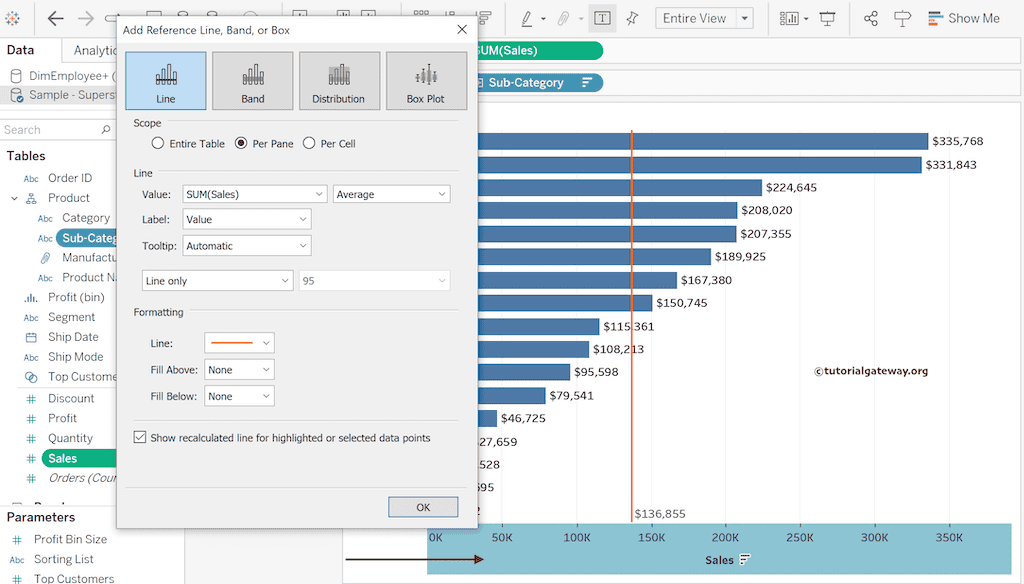
在此示例中,我们的目标是演示如何使用 Tableau 参数添加参考线。因此,单击“值”(Value)下拉框旁边的向下箭头,然后选择“创建新参数”(Create a New Parameter)选项。
请将名称更改为 Choose Sales,数据类型(Data type)设置为 Float,并将允许值(Allowable values)设置为 Range。接下来,将 Minimum(最小值)设置为 20000,Maximum(最大值)设置为 200000,Step size(步长)设置为 20000。请单击 OK 关闭窗口。

单击 Country Param 旁边的向下箭头,然后选择“显示参数”(Show Parameter)选项以查看它们。我将选择销售总额的值为 130000,然后查看该位置的参考线。
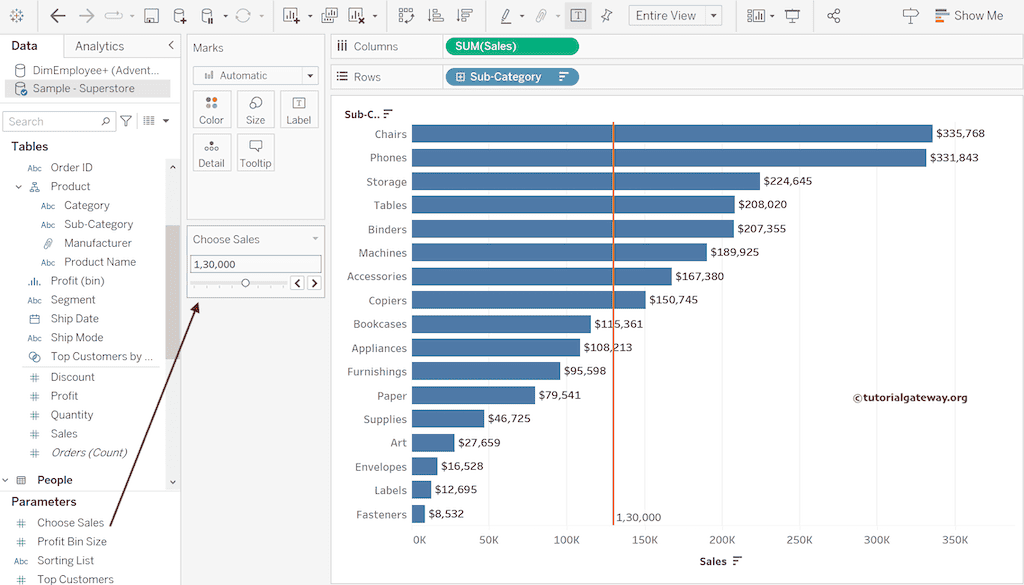
右键单击 Sales 轴(X 轴),然后选择“编辑参考线”(Edit Reference Line)选项。我将填充参考线上方和下方的区域,向您展示各种可能性。

使用 Tableau 工具栏,您可以将其转换为垂直柱状图,并且参数和添加的参考线可以正常工作。